有网友购买了联想电脑之后,发现预装的电脑系统运行变的很慢,卡顿,因此就想要重新安装系统,不知道联想自带一键重装系统怎么操作。下面大家一起了解下联想自带一键重装系统操作方法。
工具/原料:
系统版本:windows系统
品牌型号:联想小新Pro 16 2021
方法/步骤:
方法一:联想电脑自带一键重装系统功能重装win10系统
1、联想自带一键重装系统怎么操作?首先将电脑关机,用回形针或其它细工具插入电脑侧面的恢复孔中点一下,出现联想一键恢复选项菜单页面,使用键盘方向键选择最后一项,回车进入恢复页面。
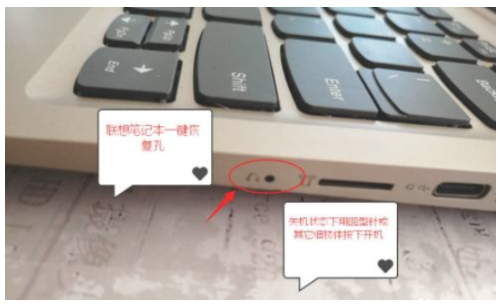

2、然后根据电脑屏幕提示,按照需求选择操作。

3、随后点击重置此电脑。

4、根据需要选择。


5、确定没问题后,点击重置就可以。

6、耐心等待重装完成,直至进入到新系统。

方法一:联想电脑自带一键重装系统功能重装win7系统
1、首先打开桌面上的计算机,再打开控制面板。
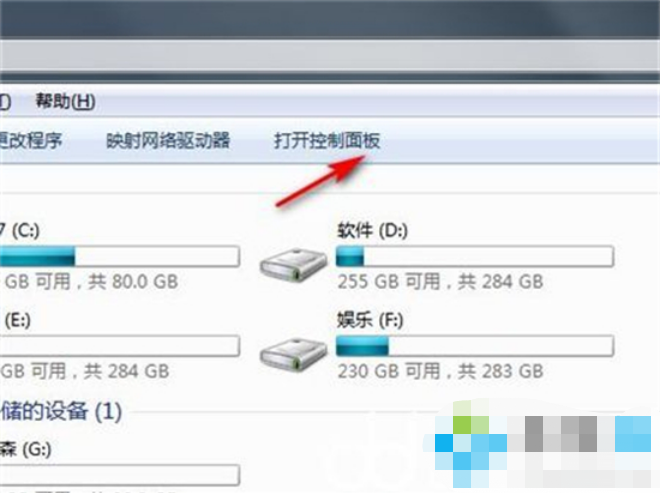
2、在控制面板里点击系统和安全。
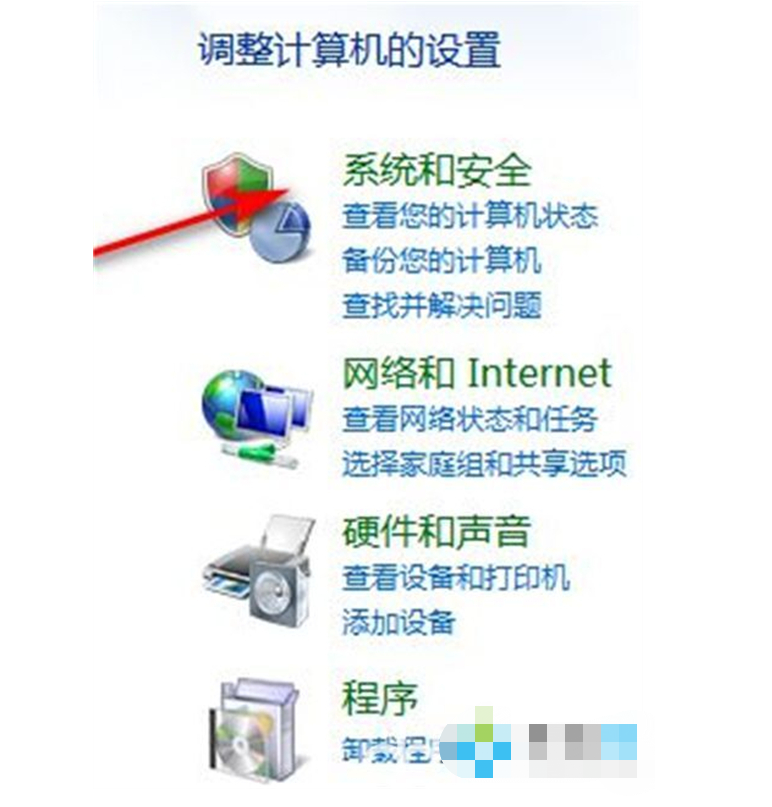
3、然后点击备份你的计算机。

4、在备份计算机中点击恢复系统设置或计算机。
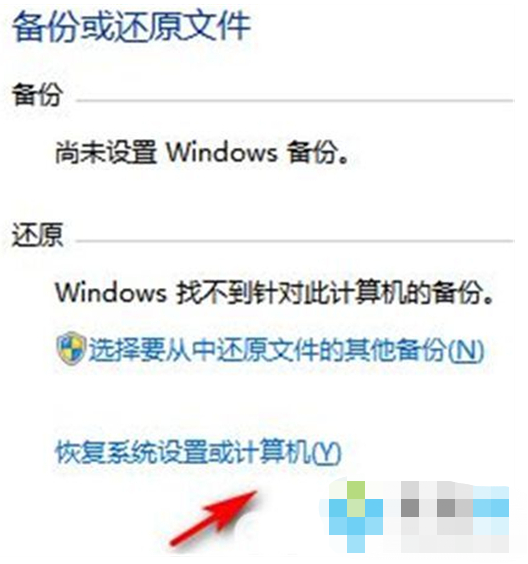
5、最后打开系统还原即可。
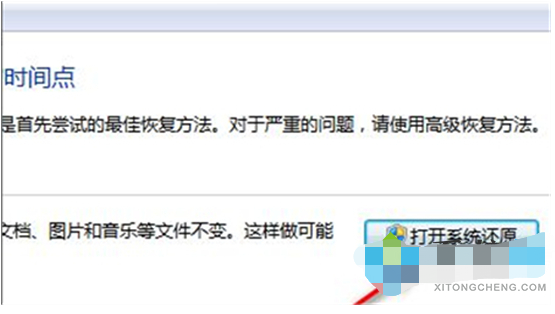
总结:
以上就是小编为大家带来的联想怎么恢复出厂系统的全部内容,包含了win7、win10系统,大家可以按照教程操作即可,希望可以帮到大家。